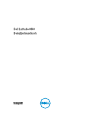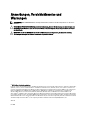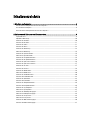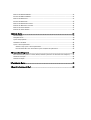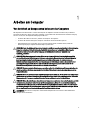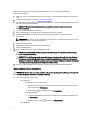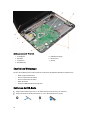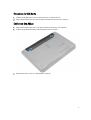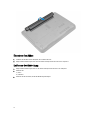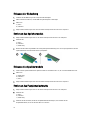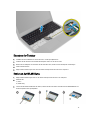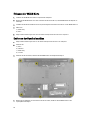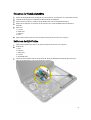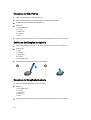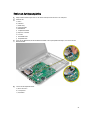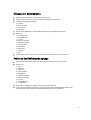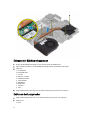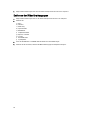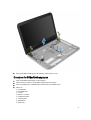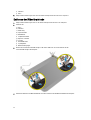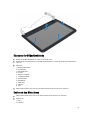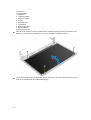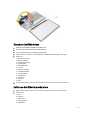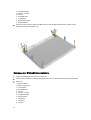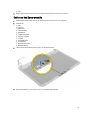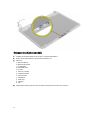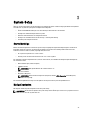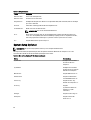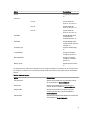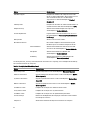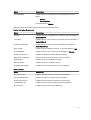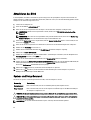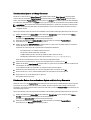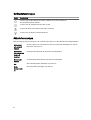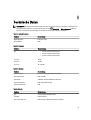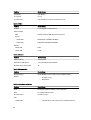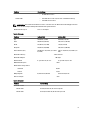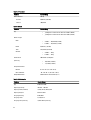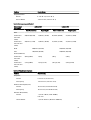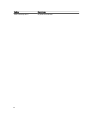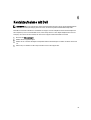Dell Latitude 3440 Bedienungsanleitung
- Kategorie
- Notizbücher
- Typ
- Bedienungsanleitung

Dell Latitude 3440
Benutzerhandbuch
Vorschriftenmodell: P37G
Vorschriftentyp: P37G004

Anmerkungen, Vorsichtshinweise und
Warnungen
ANMERKUNG: Eine ANMERKUNG liefert wichtige Informationen, mit denen Sie den Computer besser einsetzen
können.
VORSICHT: Ein VORSICHTSHINWEIS macht darauf aufmerksam, dass bei Nichtbefolgung von Anweisungen eine
Beschädigung der Hardware oder ein Verlust von Daten droht, und zeigt auf, wie derartige Probleme vermieden
werden können.
WARNUNG: Durch eine WARNUNG werden Sie auf Gefahrenquellen hingewiesen, die materielle Schäden,
Verletzungen oder sogar den Tod von Personen zur Folge haben können.
© 2013 Dell Inc. Alle Rechte vorbehalten.
In diesem Text verwendete Marken:
Dell
™
, das DELL Logo,
Dell Precision
™
,
Precision ON
™
,
ExpressCharge
™
,
Latitude
™
,
Latitude ON
™
,
OptiPlex
™
,
Venue
™
,
Vostro
™
und
Wi-Fi Catcher
™
sind Marken von Dell Inc.
Intel
®
,
Pentium
®
,
Xeon
®
,
Core
™
,
Atom
™
,
Centrino
®
und
Celeron
®
sind eingetragene Marken oder Marken der Intel Corporation in den USA und anderen Ländern.
AMD
®
ist eine eingetragene
Marke und
AMD Opteron
™
,
AMD Phenom
™
,
AMD Sempron
™
,
AMD Athlon
™
,
ATI Radeon
™
und
ATI FirePro
™
sind Marken von
Advanced Micro Devices, Inc.
Microsoft
®
,
Windows
®
,
MS-DOS
®
,
Windows Vista
®
, die Windows Vista-Startschaltfläche und
Office Outlook
®
sind Marken oder eingetragene Marken der Microsoft Corporation in den USA und/oder anderen Ländern. Blu-ray Disc
ist eine Marke der
Blu-ray Disc
™
Association (BDA) und deren Eigentum; sie ist für die Verwendung auf Discs und Player lizenziert. Die
Wortmarke
Bluetooth
®
ist eine eingetragene Marke von
Bluetooth
®
SIG, Inc. und ist deren Eigentum; jedweder Gebrauch dieser Marke
durch Dell erfolgt unter Lizenz.
Wi-Fi
®
ist eine eingetragene Marke von Wireless Ethernet Compatibility Alliance, Inc.
2013 - 09
Rev. A00

Inhaltsverzeichnis
1 Arbeiten am Computer............................................................................................................... 5
Vor der Arbeit an Komponenten im Innern des Computers......................................................................................5
Ausschalten des Computers.....................................................................................................................................6
Nach der Arbeit an Komponenten im Innern des Computers...................................................................................7
2 Entfernen und Einbauen von Komponenten........................................................................... 9
Systemübersicht.......................................................................................................................................................9
Empfohlene Werkzeuge..........................................................................................................................................10
Entfernen der SD-Karte.......................................................................................................................................... 10
Einsetzen der SD-Karte...........................................................................................................................................11
Entfernen des Akkus...............................................................................................................................................11
Einsetzen des Akkus............................................................................................................................................... 12
Entfernen der Abdeckung.......................................................................................................................................12
Einbauen der Abdeckung....................................................................................................................................... 14
Entfernen des Speichermoduls.............................................................................................................................. 14
Einbauen des Speichermoduls............................................................................................................................... 14
Entfernen des Festplattenlaufwerks.......................................................................................................................14
Einsetzen des Festplattenlaufwerks.......................................................................................................................16
Entfernen des optischen Laufwerks.......................................................................................................................16
Einsetzen des optischen Laufwerks....................................................................................................................... 17
Entfernen der Tastatur............................................................................................................................................17
Einsetzen der Tastatur............................................................................................................................................19
Entfernen der WLAN-Karte.....................................................................................................................................19
Einbauen der WLAN-Karte..................................................................................................................................... 20
Entfernen der Handballenstütze............................................................................................................................. 20
Einsetzen der Handballenstütze............................................................................................................................. 23
Entfernen der E/A-Platine.......................................................................................................................................23
Einsetzen der E/A-Platine....................................................................................................................................... 24
Entfernen der Knopfzellenbatterie..........................................................................................................................24
Einsetzen der Knopfzellenbatterie..........................................................................................................................24
Entfernen der Systemplatine.................................................................................................................................. 25
Einbauen der Systemplatine...................................................................................................................................27
Entfernen der Kühlkörperbaugruppe......................................................................................................................27
Einbauen der Kühlkörperbaugruppe.......................................................................................................................28
Entfernen der Lautsprecher....................................................................................................................................28
Einbauen der Lautsprecher.................................................................................................................................... 29
Entfernen der Bildschirmbaugruppe...................................................................................................................... 30
Einsetzen der Bildschirmbaugruppe.......................................................................................................................31

Entfernen der Bildschirmblende.............................................................................................................................32
Einsetzen der Bildschirmblende............................................................................................................................. 33
Entfernen des Bildschirms......................................................................................................................................33
Einsetzen des Bildschirms......................................................................................................................................35
Entfernen der Bildschirmscharniere...................................................................................................................... 35
Einbauen der Bildschirmsscharniere..................................................................................................................... 36
Entfernen des Kameramoduls.................................................................................................................................37
Einbauen des Kameramoduls................................................................................................................................. 38
3 System-Setup.............................................................................................................................39
Startreihenfolge......................................................................................................................................................39
Navigationstasten...................................................................................................................................................39
System-Setup-Optionen..........................................................................................................................................40
Aktualisieren des BIOS ..........................................................................................................................................44
System- und Setup-Kennwort.................................................................................................................................44
Zuweisen eines System- und Setup-Kennworts..............................................................................................45
Löschen oder Ändern eines vorhandenen System- und/oder Setup-Kennworts............................................45
4 Diagnostics (Diagnose)............................................................................................................47
Enhanced Pre-boot System Assessment (ePSA, Erweiterte Systemtests vor Hochfahren des Computers)........ 47
Gerätestatusanzeigen.............................................................................................................................................48
Akkustatusanzeigen................................................................................................................................................48
5 Technische Daten.....................................................................................................................49
6 Kontaktaufnahme mit Dell........................................................................................................55

1
Arbeiten am Computer
Vor der Arbeit an Komponenten im Innern des Computers
Die folgenden Sicherheitshinweise schützen den Computer vor möglichen Schäden und dienen der persönlichen
Sicherheit des Benutzers. Wenn nicht anders angegeben, ist bei jedem in diesem Dokument beschriebenen Vorgang
darauf zu achten, dass die folgenden Bedingungen erfüllt sind:
• Sie haben die Arbeitsschritte unter „Arbeiten am Computer“ durchgeführt.
• Sie haben die im Lieferumfang Ihres Computers enthaltenen Sicherheitshinweise gelesen.
• Eine Komponente kann ersetzt oder, wenn sie separat erworben wurde, installiert werden, indem der
Entfernungsvorgang in umgekehrter Reihenfolge ausgeführt wird.
WARNUNG: Bevor Sie Arbeiten im Inneren des Computers ausführen, lesen Sie zunächst die im Lieferumfang des
Computers enthaltenen Sicherheitshinweise. Zusätzliche Informationen zur bestmöglichen Einhaltung der
Sicherheitsrichtlinien finden Sie auf der Homepage zur Richtlinienkonformität unter www.dell.com/
regulatory_compliance
VORSICHT: Viele Reparaturen am Computer dürfen nur von einem zertifizierten Servicetechniker ausgeführt
werden. Sie sollten nur die Behebung von Störungen sowie einfache Reparaturen unter Berücksichtigung der
jeweiligen Angaben in den Produktdokumentationen von Dell durchführen bzw. die elektronischen oder
telefonischen Anweisungen des Service- und Supportteams von Dell befolgen. Schäden durch nicht von Dell
genehmigte Wartungsversuche werden nicht durch die Garantie abgedeckt. Lesen und beachten Sie die
Sicherheitshinweise, die Sie zusammen mit Ihrem Produkt erhalten haben.
VORSICHT: Um elektrostatische Entladungen zu vermeiden, erden Sie sich mittels eines Erdungsarmbandes oder
durch regelmäßiges Berühren einer unlackierten Metalloberfläche (beispielsweise eines Anschlusses auf der
Computerrückseite)
VORSICHT: Gehen Sie mit Komponenten und Erweiterungskarten vorsichtig um. Berühren Sie keine Komponenten
oder Kontakte auf der Karte. Halten Sie die Karte möglichst an ihren Kanten oder dem Montageblech. Fassen Sie
Komponenten wie Prozessoren grundsätzlich an den Kanten und niemals an den Kontaktstiften an.
VORSICHT: Ziehen Sie beim Trennen eines Kabels vom Computer nur am Stecker oder an der Zuglasche und nicht
am Kabel selbst. Einige Kabel haben Stecker mit Sicherungsklammern. Wenn Sie ein solches Kabel abziehen,
drücken Sie vor dem Herausziehen des Steckers die Sicherungsklammern nach innen. Ziehen Sie beim Trennen
von Steckverbindungen die Anschlüsse immer gerade heraus, damit Sie keine Anschlussstifte verbiegen. Richten
Sie vor dem Herstellen von Steckverbindungen die Anschlüsse stets korrekt aus.
ANMERKUNG: Die Farbe Ihres Computers und bestimmter Komponenten kann von den in diesem Dokument
gezeigten Farben abweichen.
5

Um Schäden am Computer zu vermeiden, führen Sie folgende Schritte aus, bevor Sie mit den Arbeiten im
Computerinneren beginnen.
1. Stellen Sie sicher, dass die Arbeitsoberfläche eben und sauber ist, damit die Computerabdeckung nicht zerkratzt
wird.
2. Schalten Sie den Computer aus (siehe Ausschalten des Computers).
3. Falls der Computer mit einer Dockingstation verbunden (angedockt) ist, etwa der optionalen Media-Base oder dem
Slice-Akku, trennen Sie die Verbindung.
VORSICHT: Wenn Sie ein Netzwerkkabel trennen, ziehen Sie es zuerst am Computer und dann am
Netzwerkgerät ab.
4. Trennen Sie alle Netzwerkkabel vom Computer.
5. Trennen Sie den Computer sowie alle daran angeschlossenen Geräte vom Stromnetz.
6. Schließen Sie den Bildschirm und legen Sie den Computer mit der Oberseite nach unten auf eine ebene
Arbeitsfläche.
ANMERKUNG: Um Schäden an der Systemplatine zu vermeiden, müssen Sie den Hauptakku entfernen, bevor
Sie Wartungsarbeiten am Computer durchführen.
7. Entfernen Sie den Hauptakku.
8. Drehen Sie den Computer wieder mit der Oberseite nach oben.
9. Öffnen Sie den Bildschirm.
10. Drücken Sie den Netzschalter, um die Systemplatine zu erden.
VORSICHT: Um Stromschläge zu vermeiden, trennen Sie den Computer vor dem Entfernen der Abdeckung
immer von der Stromsteckdose.
VORSICHT: Bevor Sie Komponenten im Inneren des Computers berühren, müssen Sie sich erden. Berühren
Sie dazu eine nicht lackierte Metalloberfläche, beispielsweise Metallteile an der Rückseite des Computers.
Berühren Sie während der Arbeiten regelmäßig eine unlackierte Metalloberfläche, um statische Aufladungen
abzuleiten, die zur Beschädigung interner Komponenten führen können.
11. Entfernen Sie alle installierten ExpressCards oder Smart-Karten aus den entsprechenden Steckplätzen.
Ausschalten des Computers
VORSICHT: Um Datenverlust zu vermeiden, speichern und schließen Sie alle geöffneten Dateien, und beenden Sie
alle aktiven Programme, bevor Sie den Computer ausschalten.
1. Fahren Sie das Betriebssystem herunter:
– Unter Windows 8:
* Verwenden eines Touch-fähigen Geräts:
a. Wischen Sie ausgehend von der rechten Seite über den Bildschirm, öffnen Sie das Charms-
Menü und wählen Sie Einstellungen.
b.
Wählen Sie das aus und wählen Sie dann Herunterfahren
* Verwenden einer Maus:
a. Fahren Sie mit dem Mauszeiger über die rechte obere Ecke des Bildschirms und klicken Sie
auf Einstellungen.
b.
Klicken Sie auf das Symbol und wählen Sie Herunterfahren.
– Unter Windows 7:
6

1. Klicken Sie auf Start (Start) ,
2. Klicken Sie auf Herunterfahren
oder
1. Klicken Sie auf Start (Start) ,
2. Klicken Sie auf den Pfeil unten rechts im Startmenü (siehe Abbildung unten), und klicken Sie
anschließend auf Herunterfahren.
2. Stellen Sie sicher, dass der Computer und alle angeschlossenen Geräte ausgeschaltet sind. Wenn der Computer
und die angeschlossenen Geräte nicht automatisch beim Herunterfahren des Betriebssystems ausgeschaltet
wurden, halten Sie den Betriebsschalter 4 Sekunden lang gedrückt.
Nach der Arbeit an Komponenten im Innern des Computers
Stellen Sie nach Abschluss von Aus- und Einbauvorgängen sicher, dass Sie zuerst sämtliche externen Geräte, Karten,
Kabel usw. wieder anschließen, bevor Sie den Computer einschalten.
VORSICHT: Verwenden Sie ausschließlich Akkus für genau diesen Dell-Computer, um Beschädigungen des
Computers zu vermeiden. Verwenden Sie keine Akkus, die für andere Dell-Computer bestimmt sind.
1. Schließen Sie alle externen Geräte an, etwa Port-Replicator, Slice-Akku oder Media-Base, und setzen Sie alle
Karten ein, etwa eine ExpressCard.
2. Schließen Sie die zuvor getrennten Telefon- und Netzwerkkabel wieder an den Computer an.
VORSICHT: Wenn Sie ein Netzwerkkabel anschließen, verbinden Sie das Kabel zuerst mit dem Netzwerkgerät
und danach mit dem Computer.
3. Setzen Sie den Akku wieder ein.
4. Schließen Sie den Computer sowie alle daran angeschlossenen Geräte an das Stromnetz an.
5. Schalten Sie den Computer ein.
7

8

2
Entfernen und Einbauen von Komponenten
Dieser Abschnitt bietet detaillierte Informationen über das Entfernen und Einbauen von Komponenten Ihres Computers.
Systemübersicht
Abbildung 1. Innenansicht – Rückseite
1. Speichermodule
2. SD-Kartensteckplatz
3. WLAN-Karte
4. Festplattenlaufwerk
5. Optisches Laufwerk
6. Akkufach
9

Abbildung 2. Innenansicht – Vorderseite
1. Systemplatine
2. E/A-Platine
3. Lautsprecher
4. Knopfzellenakku
5. Kühlkörperbaugruppe
6. Netzanschluss
7. Anzeige
Empfohlene Werkzeuge
Für die in diesem Dokument beschriebenen Arbeitsschritte können die folgenden Werkzeuge erforderlich sein:
• Kleiner Schlitzschraubenzieher
• Kreuzschraubenzieher der Größe 0
• Kreuzschraubenzieher der Größe 1
• Kleiner Plastikstift
• CD mit Flash-BIOS-Aktualisierungsprogramm
Entfernen der SD-Karte
1. Folgen Sie den Anweisungen unter
Vor der Arbeit an Komponenten im Innern des Computers
.
2. Drücken Sie leicht auf die SD-Speicherkarte, bis sie aus dem Computer herausspringt.
10

Einsetzen der SD-Karte
1. Schieben Sie die Speicherkarte so in den Steckschlitz, dass sie spürbar einrastet.
2. Folgen Sie den Anweisungen unter
Nach der Arbeit an Komponenten im Inneren des Computers
.
Entfernen des Akkus
1. Folgen Sie den Anweisungen unter
Vor der Arbeit an Komponenten im Innern des Computers
.
2. Schieben Sie die Akkuentriegelungen zum Entriegeln des Akkus nach außen.
3. Heben Sie den Akku an, um ihn aus dem Computer zu entfernen.
11

Einsetzen des Akkus
1. Schieben Sie den Akku in den Steckplatz, bis er hörbar einrastet.
2. Folgen Sie den Anweisungen unter
Nach der Arbeit an Komponenten im Inneren des Computers
.
Entfernen der Abdeckung
1. Folgen Sie den Anweisungen unter
Vor der Arbeit an Komponenten im Innern des Computers
.
2. Entfernen Sie:
a) Akku
b) SD-Karte
3. Entfernen Sie die Schraube, mit der die Abedckung befestigt ist.
12

4. Heben Sie die Abdeckung an, um sie vom Computer zu entfernen.
13

Einbauen der Abdeckung
1. Schieben Sie die Abdeckung in den entsprechenden Steckplatz.
2. Ziehen Sie die Schraube fest, um die Abdeckung am Computer zu befestigen.
3. Einbau von:
a) Akku
b) SD-Karte
4. Folgen Sie den Anweisungen unter
Nach der Arbeit an Komponenten im Inneren des Computers
.
Entfernen des Speichermoduls
1. Folgen Sie den Anweisungen unter
Vor der Arbeit an Komponenten im Innern des Computers
.
2. Entfernen Sie:
a) Akku
b) SD-Karte
c) Abdeckung
3. Drücken Sie die Sicherungsklammern vorsichtig vom Speichermodul weg, bis es herausspringt. Entfernen Sie das
Speichermodul von seinem Sockel auf der Systemplatine.
Einbauen des Speichermoduls
1. Setzen Sie das Speichermodul in den Speichersockel ein und drücken Sie es an, bis es mit einem Klick einrastet.
2. Einbau von:
a) Abdeckung
b) SD-Karte
c) Akku
3. Folgen Sie den Anweisungen unter
Nach der Arbeit an Komponenten im Inneren des Computers
.
Entfernen des Festplattenlaufwerks
1. Folgen Sie den Anweisungen unter
Vor der Arbeit an Komponenten im Innern des Computers
.
2. Entfernen Sie:
a) Akku
b) SD-Karte
c) Abdeckung
3. Entfernen Sie die Schraube, mit der das Festplattenlaufwerk befestigt ist, und schieben Sie das
Festplattenlaufwerk, um sie von den Anschlüssen zu trennen.
14

4. Heben Sie die Lasche an, um sie vom Computer zu entfernen.
15

Einsetzen des Festplattenlaufwerks
1. Schieben Sie die Festplatten in ihren Steckplatz im Computer.
2. Ziehen Sie die Schraube fest, um das Festplattenlaufwerk am Computer zu befestigen.
3. Einbau von:
a) Abdeckung
b) SD-Karte
c) Akku
4. Folgen Sie den Anweisungen unter
Nach der Arbeit an Komponenten im Inneren des Computers
.
Entfernen des optischen Laufwerks
1. Folgen Sie den Anweisungen unter
Vor der Arbeit an Komponenten im Innern des Computers
.
2. Entfernen Sie den Akku.
3. Entfernen Sie die Schraube, mit der das optische Laufwerk befestigt ist und schieben Sie das optische Laufwerk
aus dem Laufwerkschacht.
4. Entfernen Sie die Schraube, mit der die Halterung des optischen Laufwerks am optischen Laufwerk befestigt ist,
und entfernen Sie sie.
16

Einsetzen des optischen Laufwerks
1. Positionieren Sie die Halterung des optischen Laufwerks auf dem optischen Laufwerk.
2. Ziehen Sie die Schrauben fest, um die Halterung des optischen Laufwerks am optischen Laufwerk zu befestigen.
3. Schieben Sie das optische Laufwerk wieder zurück in den Laufwerkschacht am Computer.
4. Ziehen Sie die Schraube fest, um das optische Laufwerk im Computer zu befestigen.
5. Setzen Sie den Akku ein.
6. Folgen Sie den Anweisungen unter
Nach der Arbeit an Komponenten im Inneren des Computers
.
Entfernen der Tastatur
1. Folgen Sie den Anweisungen unter
Vor der Arbeit an Komponenten im Innern des Computers
.
2. Entfernen Sie den Akku.
3. Entfernen Sie die Schrauben auf der Rückseite des Computers.
17

4. Lösen Sie die Tastatur, indem Sie die Halterungen an der Handballenstützen-Baugruppe herunterdrücken.
Schieben Sie die Tastatur in Richtung der Bildschirmbaugruppe, um Zugang zum Tastaturkabel zu erhalten.
5. Entfernen Sie das Tastaturkabel von der Systemplatine und heben Sie die Karte nach oben, um sie vom Computer
zu entfernen.
18

Einsetzen der Tastatur
1. Schließen Sie das Stromkabel an seinem Anschluss auf der Systemplatine an.
2. Schieben Sie die Tastatur in ihre Position am Computer und lassen Sie sie einrasten.
3. Drehen Sie den Computer um und ziehen Sie die Schrauben fest, um die Tastatur am Computer zu befestigen.
4. Setzen Sie den Akku ein.
5. Folgen Sie den Anweisungen unter
Nach der Arbeit an Komponenten im Inneren des Computers
.
Entfernen der WLAN-Karte
1. Folgen Sie den Anweisungen unter
Vor der Arbeit an Komponenten im Innern des Computers
.
2. Entfernen Sie:
a) Akku
b) Abdeckung
3. Trennen Sie die Antennenkabel von der Karte, entfernen Sie die Schrauben und entfernen Sie die WLAN-Karte von
ihrem Steckplatz auf der Systemplatine.
19

Einbauen der WLAN-Karte
1. Schieben Sie die WLAN-Karte in den entsprechenden Steckplatz.
2. Drücken Sie die WLAN-Karte nach unten und ziehen Sie die Schraube fest, um die WLAN-Karte am Computer zu
befestigen.
3. Schließen Sie die Antennenkabel an ihren entsprechend gekennzeichneten Anschlüssen auf der WLAN-Karte an.
4. Einbau von:
a) Abdeckung
b) Akku
5. Folgen Sie den Anweisungen unter
Nach der Arbeit an Komponenten im Inneren des Computers
.
Entfernen der Handballenstütze
1. Folgen Sie den Anweisungen unter
Vor der Arbeit an Komponenten im Innern des Computers
.
2. Entfernen Sie:
a) Akku
b) SD-Karte
c) Abdeckung
d) Tastatur
3. Entfernen Sie die Schrauben, mit denen die Handballenstütze am Computer befestigt ist.
4. Drehen Sie den Computer um und entfernen Sie die Schrauben, mit denen die Handballenstütze an der
Systemplatine befestigt ist.
20
Seite wird geladen ...
Seite wird geladen ...
Seite wird geladen ...
Seite wird geladen ...
Seite wird geladen ...
Seite wird geladen ...
Seite wird geladen ...
Seite wird geladen ...
Seite wird geladen ...
Seite wird geladen ...
Seite wird geladen ...
Seite wird geladen ...
Seite wird geladen ...
Seite wird geladen ...
Seite wird geladen ...
Seite wird geladen ...
Seite wird geladen ...
Seite wird geladen ...
Seite wird geladen ...
Seite wird geladen ...
Seite wird geladen ...
Seite wird geladen ...
Seite wird geladen ...
Seite wird geladen ...
Seite wird geladen ...
Seite wird geladen ...
Seite wird geladen ...
Seite wird geladen ...
Seite wird geladen ...
Seite wird geladen ...
Seite wird geladen ...
Seite wird geladen ...
Seite wird geladen ...
Seite wird geladen ...
Seite wird geladen ...
-
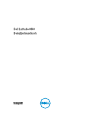 1
1
-
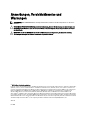 2
2
-
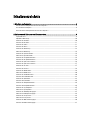 3
3
-
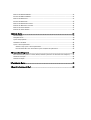 4
4
-
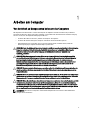 5
5
-
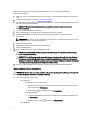 6
6
-
 7
7
-
 8
8
-
 9
9
-
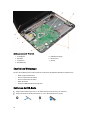 10
10
-
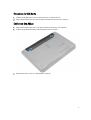 11
11
-
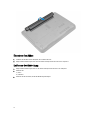 12
12
-
 13
13
-
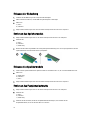 14
14
-
 15
15
-
 16
16
-
 17
17
-
 18
18
-
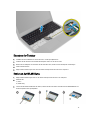 19
19
-
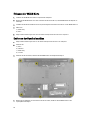 20
20
-
 21
21
-
 22
22
-
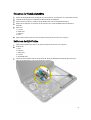 23
23
-
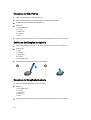 24
24
-
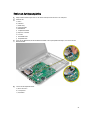 25
25
-
 26
26
-
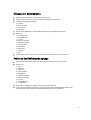 27
27
-
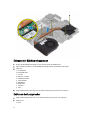 28
28
-
 29
29
-
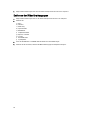 30
30
-
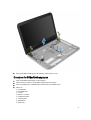 31
31
-
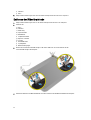 32
32
-
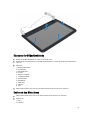 33
33
-
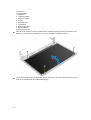 34
34
-
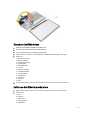 35
35
-
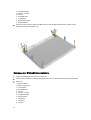 36
36
-
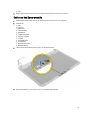 37
37
-
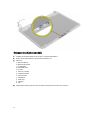 38
38
-
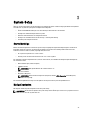 39
39
-
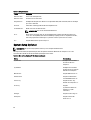 40
40
-
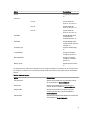 41
41
-
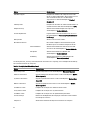 42
42
-
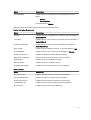 43
43
-
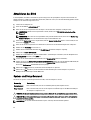 44
44
-
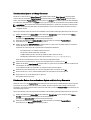 45
45
-
 46
46
-
 47
47
-
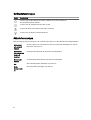 48
48
-
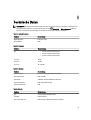 49
49
-
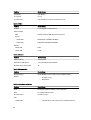 50
50
-
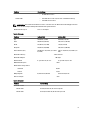 51
51
-
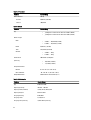 52
52
-
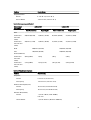 53
53
-
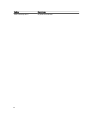 54
54
-
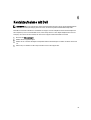 55
55
Dell Latitude 3440 Bedienungsanleitung
- Kategorie
- Notizbücher
- Typ
- Bedienungsanleitung
Verwandte Artikel
-
Dell Vostro 2520 Bedienungsanleitung
-
Dell Latitude E6440 Bedienungsanleitung
-
Dell LATITUDE E6320 Bedienungsanleitung
-
Dell Latitude E6420 Bedienungsanleitung
-
Dell Latitude 3540 Bedienungsanleitung
-
Dell Precision 7510 Bedienungsanleitung
-
Dell Latitude E6520 Bedienungsanleitung
-
Dell Latitude E6330 Bedienungsanleitung
-
Dell Latitude E6430s Bedienungsanleitung
-
Dell Latitude 3440 Schnellstartanleitung